在进行数据分析时,经常需要创建散点图来比较不同数据集之间的关系。然而,当处理涉及多组数据时,在 excel 中制作散点图可能具有挑战性。本教程将详细介绍如何使用 excel 轻松制作包含多组数据的散点图。本教程将分解整个过程,包括:将多组数据组织到 excel 工作表中选择适当的图表类型调整数据系列和坐标轴美化散点图以获得专业的展示效果通过遵循本指南,您将能够有效地创建多组数据的散点图,从而深入了解数据之间的关系。
修改一下坐标轴标签的位置,将XY轴的标签分别置于最低部和最左侧,此时的图表如下:
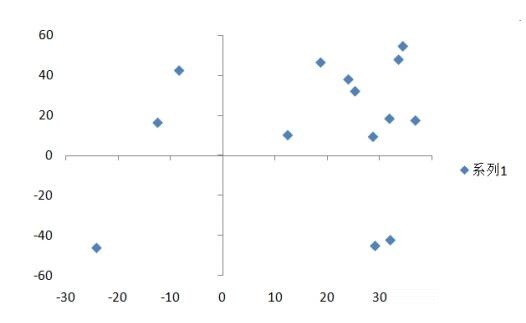
在绘图区域中右键选择:选择数据,并在弹出的对话框中选择:添加
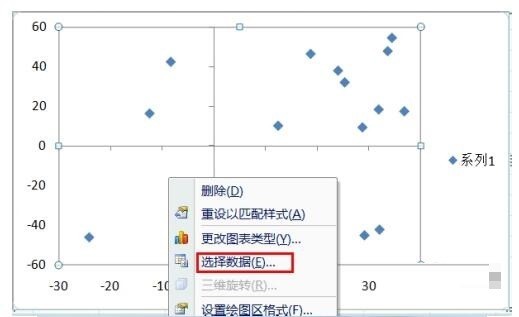
分别将E列数据添加到X轴系列值,F列数据添加了Y轴系列值,并单击确定即可,此时原对话框中多出了一个:系列2,点击确定完成数据的添加。
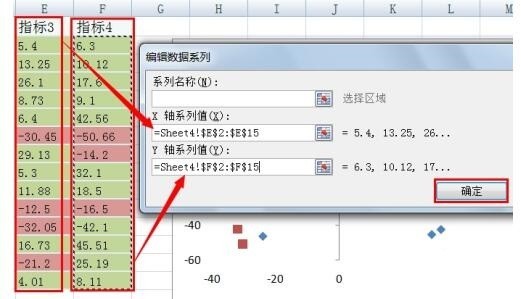
如图:两个系列的散点图表即完成了。

以上就是Excel制作2组或多组数据系列的散点图的具体步骤的详细内容,更多请关注php中文网其它相关文章!

全网最新最细最实用WPS零基础入门到精通全套教程!带你真正掌握WPS办公! 内含Excel基础操作、函数设计、数据透视表等

Copyright 2014-2025 https://www.php.cn/ All Rights Reserved | php.cn | 湘ICP备2023035733号